轻松职场
金多多教育
职场小白如何PPT充电
真儿真儿的干货笔记分享,有钱的捧个钱场,没钱的捧个人场哈~ 后面“高能”提醒:这篇文章有两千五百字。
作为一个刚毕业的职场小白,我迫切的需要在PPT技能方面‘充电’,我发现不管是实习期间还是正式工作之后,都涉及到了PPT制作,大学里考的OFFICE二级的技能完全不够用,好吧,抱着“更快、更高、更强”的心态去学了金多多的解锁PPT技巧课程,感觉还是极好的。每节课是半个小时左右,比较适合我这种工作日不想去培训班,周六日又想”粗去浪”的人。还值得一提的就是老师的讲课节奏比较具有感染力的。不知道你们有没有这种情况:很多时候看视频课,老师讲课速度特别慢,非常浪费时间,这个课程节奏是我喜欢的风格。老师也是美女加才女一枚!好像有点跑题了,言归正传,下面是我课程笔记的总结(PS:干货!干货!干货!重要的事情说三遍。)
关于什么是专业的咨询型报告,并通过创业公司对内容电商的研究报告与麦肯锡公司对金融区块链的研究报告进行对比展示(如图),双方非常大的区别是信息量的大小,专业的PPT会有很大的信息量,排版工整,阅读顺序明确,内容层次非常清晰。
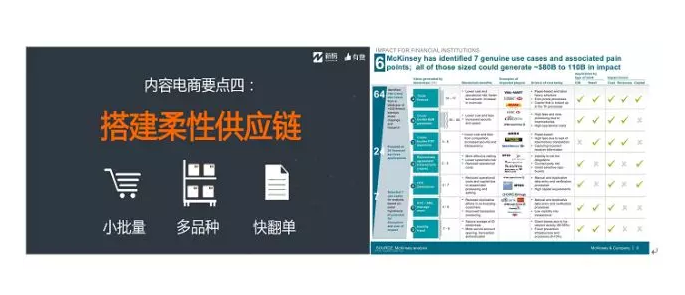
如何建立专业的审美观
关于如何建立专业的审美观主要涉及到:
1、多看,把认为好的报告保存/截图,存下来,时常翻看,提升辨别能力;
2、总结,总结优秀案例的规律:如何排版?如何图文结合?用了哪些类型的图标解释数据?有哪些惊喜的细节?
3、更新,把自己认为不够好的报告从内存中删除,并把更优质的报告保存下来,不断复盘。
如下图,看到好的PPT我们应该仔细分析这张PPT里面有哪些可以借鉴的、严谨的制作,这就是我们不断提高自己PPT能力和水平的一个好的方法。
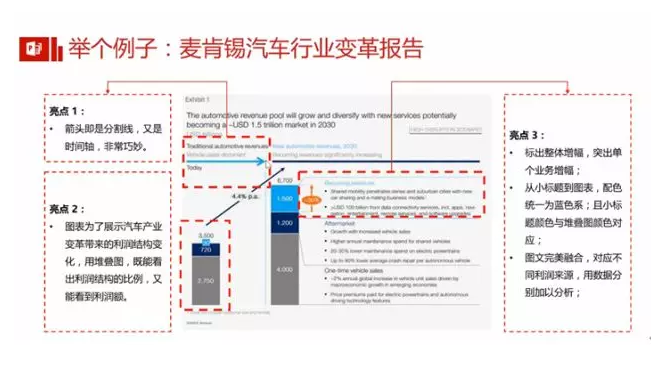
一、熟练快捷键,效率高无边
在工作中,你可能已经注意到了很多人不用鼠标,就可以完成他的所有工作。其实当你学会不用鼠标,进行工作的时候,你会发现效率会提高很多。这一小节就是讲解快捷键的使用。
(一) 初始设置,将报告格式标准化
1、工具栏的初始设置
a) 增加撤销次数,设置保存。在文件-选项-高级设置中可设置自动保存的频率,5-10分钟为宜,同一对话框可增加撤销次数,最高至150次。注意时间间隔不要太短,太短同样导致电脑运行放缓。
b) 添加常用功能到快速访问工具栏,一触即达。单击右上方工具栏-自定义快速访问工具栏-选择所有命令进行设置。若感觉此方法较为费时,可直接右击工具栏中工具的图标选择加入快速访问工具栏选项。
2、页面的初始设置
a) 添加关键内容进母版,让生产线标准化,为保持每页风格一致,可添加机构商标/icon、日期、页码等信息进母版,还可设置标题和文本框的默认字号、字体等;制作之前要先设置页面的比例,横版(16:9或4:3)或竖版,保证每页尺寸相同。
b) 右键添加标尺、网格线与自动对齐功能,可保持每页相应文本框出现在相同位置,同样也可以实现图形与图形之间的对齐或参考。
(二) 必备快捷键
a) 单一文本框的操作
文本框伸缩与复制:
- 高度增减 shift+↑或↓
- 宽度增减 shift+←或→
- 高度小幅度增减:CTRL+shift+↑或↓
- 宽度小幅度增减: CTRL+shift+←或→
- 复制文本框:CTRL+点选并拖拽文本框
- 文本框切换:Tab
框内文字调整:
左中右,两端对齐:CTRL+l或E或R或J
字号增减:CTRL+shift+>或<
加粗、斜体、下斜体、复制、剪切、粘贴、撤销、恢复同word
b) 页面内操作
文本框组合:
- 多个对象(包括文本框、图形等)组合:CTRL+G
- 取消对象间组合:CTRL+shift +G
新建页面:
新建同格式的幻灯片,选中页面,点击Enter.
幻灯片放映:
- 从头放映:F5
- 从当前页放映:shift+F5
二、排版见功底,细节定成败
01排版风格统一,格式不宜多样
- 排版分为纵观式(常用于竖版报告,例如A4纸上报告)和横看式(常用于横板报告,例如PPT常用的16:9的版式)。
- 排版也可以分为页面排版和内容排版,整体页面排版需要注意三个方面:背景纯色,切勿以图为背景;
- 图片里面有一些复杂的花纹等,会影响观看甚至让人觉得PPT不够专业。另外要四周留白,每张页边距尽量保持一致,至少左端对齐;
- 最后一个注意点是页面分割要清晰,不要相互重叠。
- 关于内容排版,当我们对整个内容有充分的把握的时候,我们可以直接利用PPT工具进行内容排版;当你没有思路的时,可先编辑文字内容,将一级标题左对齐,二级标题、内容都用Tab键后移,再用SmartArt功能能。同样适用于图片排版。
- 在排版中需要引起的们注意的是解释力:图标/示意图≧文字≧图片,常用架构图、流程图或者把大段内容拆分成段落加小标题。
02文字格式一致,提升报告专业性
- 文字格式文字格式统一包括字体、字号、颜色、对齐方式的统一。其中字号一般设置为10-14号;字体常用微软雅黑。冬青黑体简体、华文细黑、方正幼线简体也是比较不错的选择。注意,如果工作时,有特殊要求,应该按照要求进行设置。这些都可以在母板中设置。
- 如果遇到你的老板说,他不喜欢其中某一种字体,你不需要用格式刷一点点进行修改,一键替换字体功能,全篇替换。你可能用替换功能替换过错误的文字,替换字体和替换文字相似,在工具栏找到选择按钮,点击替换按钮的小三角选择替换字体进行设置即可。
- 如果字体的颜色等需要更改,就需要用到格式刷功能,但是很少有人知道强化格式刷功能,他操作和优点是双击格式刷,可连续刷N个文本;
03配色简单干净
专业的咨询或者行研PPT的颜色需要考虑对读者的浏览的友好性,避免做成街边广告;如果感觉现有的填充色比较少或者没有合适的颜色可以在工具栏找设计-颜色并选择颜色系列,填充色、字体颜色的选色卡也对应改变。这里老师教了一个小技巧,即使没有审美意识的人也可以设计出高大上的PPT配色:在选择填充色或者字体颜色时使用“同行颜色”更和谐。
配色网站:
http://www.materialui.com;
04其他相见很你晚的小细节
a) 嵌入“不常用”字体
- 当用到其他人的电脑里没有的字体时,在别人电脑中播放会默认变成宋体,影响演示效果,可在文件-PPT选项-保存,设置嵌入字体。也可将PPT转为PDF功能,锁定格式。
b) 演示预告功能
- 幻灯片放映-演示者视图,可在演示时看到下一页预告,方便提示演讲内容。
c) 不压缩图片
- 不压缩图片功能,插入图片,PPT会自动压缩,导致播放时清晰度下降,PPT选项-高级-不压缩图像。
确实有很长的内容,也是第一次写笔记分享,有不足之处请多多包涵,也希望对于想要学习PPT如何操作的你们,会有所帮助。
标签: CVA





 雷达卡
雷达卡





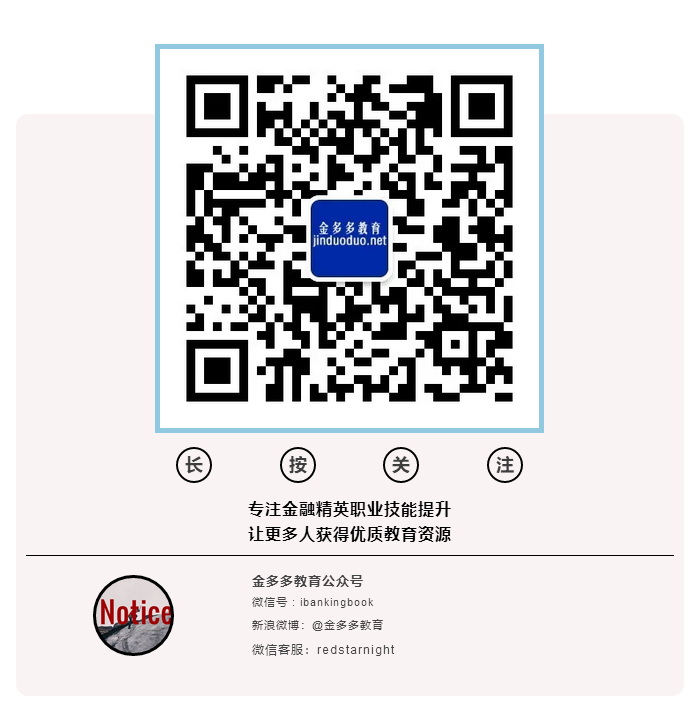
 提升卡
提升卡 置顶卡
置顶卡 沉默卡
沉默卡 变色卡
变色卡 抢沙发
抢沙发 千斤顶
千斤顶 显身卡
显身卡 学习了
学习了





 京公网安备 11010802022788号
京公网安备 11010802022788号







